WinRAR 作为一款广受欢迎的文件压缩与管理工具,其强大的功能大家有目共睹。然而,除了常规的压缩、解压操作外,WinRAR 还隐藏着许多实用的技巧,掌握这些技巧能够让我们更加高效地使用这款软件,进一步提升文件管理的效率。下面就为大家揭秘一些 WinRAR 的实用技巧。
一、批量转换压缩格式
在日常工作和生活中,我们可能会遇到需要将不同格式的压缩文件统一转换为某一种格式的情况。例如,将硬盘里的 ZIP、ARJ、ACE、CAB、ISO 等压缩格式文件批量转换为 RAR 或 ZIP 格式。使用 WinRAR,这个操作变得非常简单。首先,运行 WinRAR,切换目录到保存压缩文件的文件夹,在文件列表中配合 Ctrl 和 Shift 键选中要转换的压缩文件。然后,单击 “工具→转换文件文件格式”,在打开的窗口中,单击 “转换后的文件存放的文件夹” 旁的 “浏览” 按钮选择一个存放文件夹,最后按下 “确定” 按钮,即可将选中的多个不同类型的压缩文件统一转换为 RAR 格式。如果要将文件批量转换为 ZIP 格式,则单击 “压缩” 按钮,在弹出的窗口中选择转换后的压缩类型为 ZIP,并可根据需要设置压缩率和分卷压缩等其他参数。
二、批量删除压缩包内无用文件
有时候,我们的压缩包中可能包含一些无用的文件,占用了大量空间,而手动逐个删除又非常繁琐。通过 WinRAR,我们可以轻松实现批量删除压缩包内无用文件。以删除压缩包内的 TIF、BMP 图像文件为例,首先双击压缩包,在打开的窗口中选择 “选项→文件列表→平面文件夹查看”(或按快捷键:Ctrl+H),这时压缩包里所有的文件都会在窗口中显示出来,打破了文件夹层级的限制。接着,单击 “文件→选定一组”,输入 *.tif;再次执行此操作,输入 *.bmp,即可选中所有 TIF、BMP 文件。最后,单击 WinRAR 工具栏上的 “删除” 按钮,稍等片刻,这些文件就会从压缩包里删除,实现了压缩包的瘦身。
三、为压缩包批量减肥
如果需要更高效地批量删除压缩包里的文件,命令行方式是一个不错的选择。首先创建一个批处理文件,比如命名为 clean.bat,在其中输入以下内容:FOR /r %% v IN (*.rar) DO winrar d %% v *.tif .bmp -r -ibck 。这里的命令含义是,对指定文件夹及其子文件夹下的所有 RAR 压缩包,删除其中的 TIF 和 BMP 文件。然后,把 WinRAR 安装目录下的所有文件复制到系统的相应目录下(如果是 Windows 2000,则复制到 C:/Winnt 下)。最后,将 clean.bat 文件拷贝到欲整理的 RAR 文件夹下,双击此 BAT 文件,即可批量把压缩包中的所有 TIF 和 BMP 图片全部删除掉。如果还想删除其他类型的文件,如 TMP、BAK 文件,只需在命令中添加相应的文件扩展名即可,如 “FOR /r %% v IN (.rar) DO winrar d %%v *.tif *.bmp *.tmp *.bak -r -ibck” 。
四、巧用 WinRAR 管理桌面
随着时间的推移,桌面上可能会堆积大量的文件和图标,显得杂乱无章。借助 WinRAR,我们可以轻松管理桌面。以 XP 系统为例,假设系统所在目录是 “C:/WINDOWS”,用户名为 “User”,桌面上的图标和文件都在 “C:/Documents and Settings/User/ 桌面” 文件夹中。首先确定桌面上需要保存的图标和文件,在记事本中撰写文件列表,如:[需要保留的文件 1 名称]、[需要保留的文件 2 名称] 等。文件列表制作完成后保存为 “d:/cleandesklist.txt” 文件。接着,选定一个任意文件(比如在 D 盘创建一个名为 “cleandesk” 的文件夹),在系统窗口的 “文件” 菜单下选择 “新建” 中的 “快捷方式” 命令,然后在 “创建快捷方式” 窗口 “请键入项目的位置” 中输入:“c:/program files/winrar/winrar.exe”a -x@d:/cleandesklist.txt -df -r d:/cleandesk/desk.rar “C:/Documents and settings/User/ 桌面 /.” 。该段命令的含义是,把桌面文件夹内除了列表中列出的内容外全部压缩到 “desk.rar” 中并在压缩后删除原文件。在 “下一步” 中将快捷方式取名为 “桌面管理 ”,此时 D 盘目录下生成了一个 “桌面管理.rar” 的文件,在 “cleandesk” 文件夹中生成了一个 “desk.rar” 文件。以后,双击 ” 桌面管理” 链接后检查桌面上的文件和图标,可看到除了列表中的以及系统图标外,其它图标或文件被自动清除了。如发现清除有误也不要紧,可以解开 “desk.rar” 文件来恢复。
五、用 WinRAR 合并 MP3 音乐
在进行一些简单的音频编辑时,我们不一定需要专业的音频编辑软件,WinRAR 也能派上用场。比如合并 MP3 音乐,首先把要合并的 MP3 歌曲都放到同一个文件夹中,并按需要的播放顺序排好,因为最终合并完的歌曲会按照这个顺序进行播放。然后全选所有预合并的歌曲文件,右击并选择 “WinRAR→添加到压缩文件” 命令。在弹出的窗口中将压缩方式设置为 “存储” 一项(这是关键,因为歌曲一旦被压缩,它的内部结构就会混乱,此时即使将曲子合并了,播放软件也无法正确播放它),并将 “压缩文件名” 一栏的扩展名改为 MP3,最后点击确定按钮即可。此时,在原来的歌曲文件夹下便会多出一个名为 “歌曲.mp3”(即你设置的压缩文件名)的文件,双击播放一下,就可以听到合并后的音乐了。
六、用 WINRAR 创建秘密空间
WinRAR 还可以用来创建属于自己的秘密空间。通过设置高强度密码对重要文件进行加密压缩,将这些文件隐藏在一个加密的压缩包中。只有知道密码的人才能打开压缩包查看其中的内容,从而保护了个人隐私和重要数据。在创建加密压缩包时,务必设置一个足够复杂且自己能牢记的密码,同时注意不要将密码轻易告知他人。
掌握这些 WinRAR 的实用技巧,能够让我们更加灵活、高效地运用这款软件,在文件管理和处理过程中节省大量时间和精力。无论是日常办公,还是个人生活中的文件处理,这些技巧都将为我们带来极大的便利。不妨在实际使用中多多尝试,挖掘 WinRAR 更多的潜力。

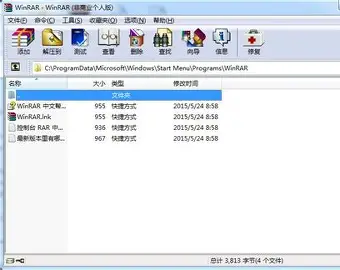
发表回复